Google Chrome'u kaldırdığınızda ve tüm yer imlerinizi dışa aktarmayı unuttuğunuzu fark ettiğinizde, tüm tarayıcı yer imleriniz kaldırmayla birlikte kaybolacaktır. Burada, kaybolan tüm Google Chrome yer imlerinizi kurtarmanıza yardımcı olacak bu makaleyi okumanızı öneririz.
Google Chrome'da yer imlerini kaybetmek, dijital hayatınızın yol haritasının kritik bir parçasını kaybetmişsiniz gibi hissettirebilir. Yer imleri genellikle değerli kaynaklara, araştırmalara, iş ile ilgili sitelere ve kişisel favorilere giden önemli bağlantılar içerir. Google Chrome kaldırıldığında, tüm bu değerli veriler sonsuza dek kaybolmuş gibi görünebilir, özellikle de yerinde bir yedekleme yoksa. Ancak, her şey kaybolmuş değildir; çeşitli yöntemler kullanarak bu kaldırılmış yer imlerini potansiyel olarak geri almanın yolları vardır. Bu makale, Chrome yer imlerinizi geri almaya yönelik ayrıntılı yaklaşımları ele alacak ve süreci ihtiyaçlarınızı karşılayacak şekilde olabildiğince basit hale getirecektir.
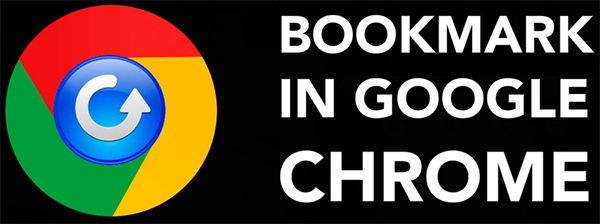
Zorluğun Anlaşılması
Google Chrome gibi bir tarayıcıyı yer imlerini korumadan yeniden yüklemek oldukça sinir bozucu olabilir. Google Chrome kaldırıldığında, yer imleri ve tarama geçmişi gibi içinde depolanan verilere erişimin de ortadan kalkması beklenir. Ancak Chrome bu verileri yerel olarak bilgisayarınızda depolar ve bu veriler bir temizleme işlemiyle üzerine yazılmadığı veya silinmediği sürece genellikle kurtarılabilir. Bu kaybolan yer imlerini kurtarma yöntemlerini analiz edelim.
Bu Yöntemlere Neden İhtiyacınız Var?
Bir araştırma projesi için düzinelerce makaleyi veya işiniz için kritik öneme sahip bir dizi web sitesini yer imlerine eklediğinizi düşünün. Bu yer imlerini kaybetmek yalnızca baştan başlamak anlamına gelmez; zaman, emek ve hatta belki de hassas kişisel bilgileri kaybetmek anlamına gelir. Neyse ki, PC Data Recovery gibi özel bir yazılım aracı kullanmak da dahil olmak üzere birkaç kurtarma tekniği bu hayati yer imlerini geri almanıza yardımcı olabilir.
Yöntem Kataloğu
Yöntem 1: PC Veri Kurtarma Yazılımını Kullanma
Yöntem 2: Önceki Sürümler Özelliğini Kullanma
Yöntem 3: Windows Dosya Geçmişi veya Mac Time Machine'i Kullanma
Yöntem 4: Sistem Geri Yükleme ile Yer İşaretlerini Kurtarma
Yöntem 1: PC Veri Kurtarma Yazılımını Kullanma
Kaldırılan Google Chrome yer imlerini geri almanın en etkili yöntemlerinden biri özel veri kurtarma yazılımı kullanmaktır. PC Data Recovery, Chrome yer imleri de dahil olmak üzere bilgisayarınızdan kaybolan verileri kurtarmak için tasarlanmış sağlam bir araçtır. Bu yazılım hem Windows hem de macOS'u destekler ve çok çeşitli kullanıcılara hitap eder.
PC Veri Kurtarmanın Temel Özellikleri
- Kapsamlı Veri Kurtarma: Belgeler, e-postalar ve daha fazlası dahil olmak üzere kaybolan, silinen veya biçimlendirilen verileri kurtarma yeteneğine sahiptir.
- Çeşitli Dosya Türleri İçin Destek: Genel belgelerden belirli tarayıcı veri dosyalarına kadar.
- Kullanıcı Dostu Arayüz: Basit ve sezgisel arayüzüyle kurtarma sürecini basitleştirir.
- Uyumluluk: Hem Windows (Windows 7, 8, 10 ve en son sürümler) hem de macOS (10.10 ve üzeri) için mevcuttur.
PC Veri Kurtarma Kullanarak Chrome Yer İşaretlerini Kurtarma Adımları
Adım 1: Yazılımı İndirin ve Kurun:
- PC Data Recovery'yi ziyaret edin.
- İşletim sisteminize uygun sürümü indirin.
- Kurulumu tamamlamak için kurulum talimatlarını izleyin.

Adım 2: Yazılımı Başlatın:
PC Data Recovery'yi açın. Temiz, gezinmesi kolay bir arayüz göreceksiniz.
Adım 3: Taranacak Konumu Seçin:
- Chrome'un ilk yüklendiği sürücüyü seçin (genellikle C: sürücüsü).
- Silinen program dosyalarını aramak için derin bir tarama başlatın.
Adım 4: Tarama İşlemi:
- Yazılımın tam tarama yapmasını bekleyin; bu biraz zaman alabilir.
- İlerlemeyi izleyin ve taramanın tamamlanmasını bekleyin.

Adım 5: Chrome Yer İşareti Dosyalarını Bulun:
- Genellikle Chrome'un kullanıcı verileri klasöründe bulunan Bookmarks veya Bookmarks.bak adlı dosyaları arayın.
- Kurtarmak için bu dosyaları seçin.
Adım 6: Kurtarın ve Kaydedin:
- Kurtarılan dosyaları kaydetmek için bilgisayarınızda güvenli bir konum seçin.
- Google Chrome'u açın, Yer İşaretleri > Yer İşaretlerini ve Ayarları İçe Aktar'a gidin ve kaydedilen yer işaretlerini içe aktarın.

Yöntem 2: Önceki Sürümler Özelliğini Kullanma
Windows'ta Önceki Sürümleri Kullanarak Chrome Yer İşaretlerini Kurtarma Adımları
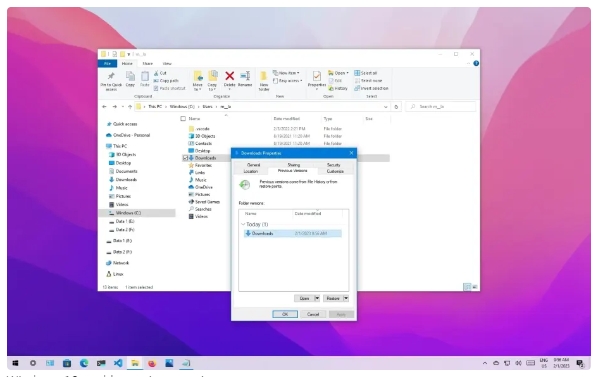
Adım 1: Chrome'un Kullanıcı Verileri Klasörüne gidin:
- Dosya Gezgini'ni açın.
- C:\Users\[Kullanıcı Adınız]\AppData\Local\Google\Chrome\User Data\Default konumuna gidin.
Adım 2: Önceki Sürümlere Erişim:
- Varsayılan klasörüne sağ tıklayın.
- Özellikler'i seçin ve ardından Önceki Sürümler sekmesine gidin.
Adım 3: Önceki Bir Sürümü Geri Yükle:
- Chrome kaldırma tarihinden önceki bir sürümü seçin.
- Yer imlerini içeren klasörü önceki durumuna geri döndürmek için Geri Yükle'ye tıklayın.
Yöntem 3: Windows Dosya Geçmişi veya Mac Time Machine'i Kullanma
Windows Dosya Geçmişini Kullanma
Adım 1: Dosya Geçmişinin Etkin Olduğundan Emin Olun:
- Denetim Masası > Dosya Geçmişi'ne gidin.
- Açık olduğundan ve gerekli klasörlerin yedeklendiğinden emin olun.
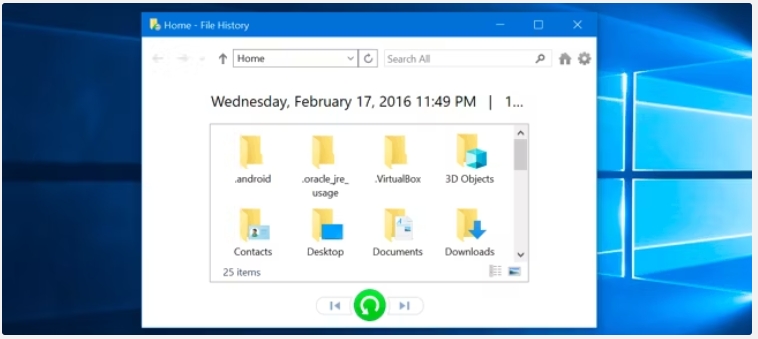
Adım 2: Yer İşaretleri Dosyasını Geri Yükle:
- C:\Users\[Kullanıcı Adınız]\AppData\Local\Google\Chrome\User Data\Default konumuna gidin.
- Geçmiş > Kişisel dosyaları geri yükle'ye tıklayın.
- Yer imlerini yedekten bulup geri yükleyin.
Yöntem 4: Sistem Geri Yükleme ile Yer İşaretlerini Kurtarma
Windows'ta Sistem Geri Yüklemeyi Kullanarak Chrome Yer İşaretlerini Kurtarma Adımları
Adım 1: Sistem Geri Yükleme'ye erişin:
Denetim Masası > Kurtarma > Sistem Geri Yükleme'yi açın.
Chrome kaldırma işleminden önce oluşturulmuş bir geri yükleme noktasını seçin.
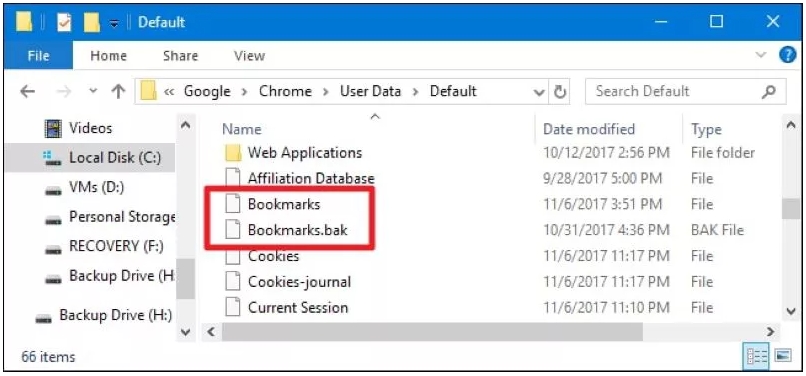
Adım 2: Sisteminizi Geri Yükleyin:
Sisteminizi geri yüklemek için ekrandaki talimatları izleyin.
Not: Bu kişisel dosyalarınızı etkilemeyecek ancak sistem değişikliklerini geri alacaktır.
Adım 3: Geri Yüklenen Yer İşaretlerini Bulun:
Geri yüklenen yer imlerini bulmak için daha önce açıklandığı gibi Chrome kullanıcı verileri klasörünü kontrol edin.
Çözüm
Chrome yer imlerini kaybetmek sarsıcı bir deneyim olabilir, ancak doğru araçlar ve yöntemlerle kurtarma genellikle mümkündür. PC Data Recovery gibi özel yazılımları kullanmaktan işletim sisteminizdeki yerleşik özellikleri kullanmaya kadar izleyebileceğiniz birden fazla yol vardır. Bu ayrıntılı adımları izleyerek, kaybolan yer imlerinizi kurtarma ve dijital rutininize sorunsuz bir şekilde geri dönme şansınız yüksek olacaktır. Gelecekte benzer durumları önlemek için verilerinizi düzenli olarak yedeklemeyi unutmayın.





